
Nem biztos, hogy szereti az érintősávot? Lehet, hogy leginkább csak nem szereted, ami rajta van. Semmi gond: ezt könnyű megváltoztatni.
Régóta problémás kapcsolatom van a Mac legfelső soraival. Néhányat, például a hangerőt és a fényerőt váltogatom, folyamatosan használom; másokat, például a Mission Control és a Launchpad, én soha nem nyúltam hozzá. Voltak módok arra, hogy ezeket a kulcsfontosságú funkciókat kicseréljék valami másra, ha úgy döntöttem, hogy ezeket a gombokat működtetem, de ezek harmadik fél szoftverétől függtek, és gyakran nem működtek következetesen. Ráadásul maga a kulcs ugyanúgy nézne ki, vagyis az ikon semmilyen új funkcióval nem felel meg.
Itt ragyog az érintősáv. Ön döntheti el, hogy mely gombok jelennek meg, és hogyan jelennek meg. És könnyen testreszabható a dobozból.
Mi van az érintősávon?
Mielőtt a testreszabásról beszélnénk, beszéljük át az érintősáv működésének alapjait. A sáv a következőképpen néz ki, ha nincs megnyitva alkalmazás:

A menekülési kulcs a bal szélső helyet foglalja el, mint nagyjából mindig. A jobb oldalon négy gomb található, amelyeket az Apple Command Strip-nek hív. A balra nyílra koppintva kibontsa ezt a sávot, és a többi MacBooks fizikai gombjának felső sorához hasonló gombok gyűjteményét jelenítheti meg.

Ezt hívjuk kibővített vezérlőszalagnak. A legtöbb felhasználó csak akkor fogja látni, amikor kifejezetten kibővíti a Parancssávot. Lehetséges azonban ezt alapértelmezetté tenni (erről később).
Most beszéljünk az üres hely többi részéről, amelyet az Apple App Controls-nak nevez. Ezt a helyet bármelyik nyitott alkalmazás használja, hogy alapvetően bármit megjelenítsen, amelyet az alkalmazás fontosnak érez. A Safari például Vissza gombokat, keresősávot és új lapgombot ad.

A Microsoft Word eközben pontosan olyan gombokat ad meg, amelyeket szokott látni a Microsoft Word eszköztárán.

Néhány alkalmazás, főleg régebbi, itt egyáltalán nem mutat semmit. Körülbelül ennyit tehet az érintősáv, még egy trükköt elmenthet: a régimódi F gombokat (F1, F2 stb.). Ezek megtekintéséhez egyszerűen tartsa lenyomva az „fn” gombot.
Mindez alapvető, de fontos megérteni, mielőtt elkezdené testre szabni a dolgokat. Apropó: merüljünk be.
Hogyan lehet elrejteni a vezérlőszalagot vagy az alkalmazásvezérlőket
Talán nem vagy nagy rajongója az App Controls-nak, és szívesebben látná mindig a kibővített Control Strip-et. Talán fordítva akarja. Akárhogy is, a kezdéshez a Rendszerbeállítások, majd a Billentyűzet részre kell lépnie.
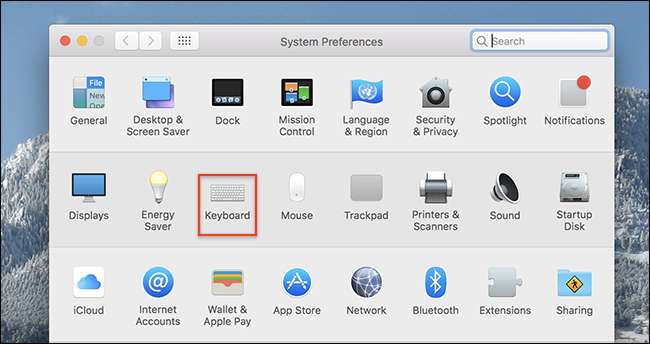
Ennek a szakasznak az alapértelmezés szerint megnyíló „Billentyűzet” lapján megtalálhatja az érintősávhoz kapcsolódó opciókat.
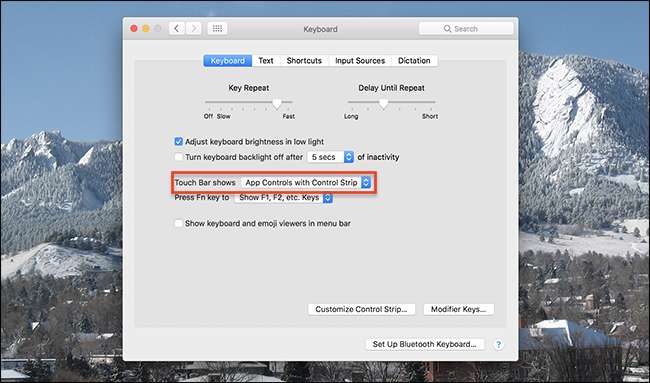
Az első lehetőség, az „Érintősáv megmutatja” lehetővé teszi annak eldöntését, hogy mit jelenítsen meg az érintősáv.

Az alapértelmezett opció, az „Alkalmazásvezérlők vezérlőszalaggal”, a fentiekben leírtak szerint működik: a négy gombos vezérlőszalag a jobb oldalon, a menekülési gomb a bal oldalon, az alkalmazásvezérlők pedig a középső helyet foglalják el.

A második opció, a „Bővített vezérlőszalag”, megszünteti az Alkalmazásvezérlők funkciót, és mindig megmutatja a kibővített gombkészletet.

A harmadik opció, az „Alkalmazásvezérlők”, teljesen megszünteti a Vezérlőszalagot, és csak az éppen megnyitott alkalmazás gombjait jeleníti meg.

Ezen opciók közül melyiket részesíti előnyben, teljesen rajtad múlik, de nem nagyszerű-e a választás?
A vezérlőszalag gombok testreszabása
Ez csak a testreszabás kezdete: elrendezheti és kicserélheti a Vezérlőszalagon található egyes ikonokat is. Ehhez kattintson a „Vezérlőpánt testreszabása” gombra a Rendszerbeállítások Billentyűzet ablakában.
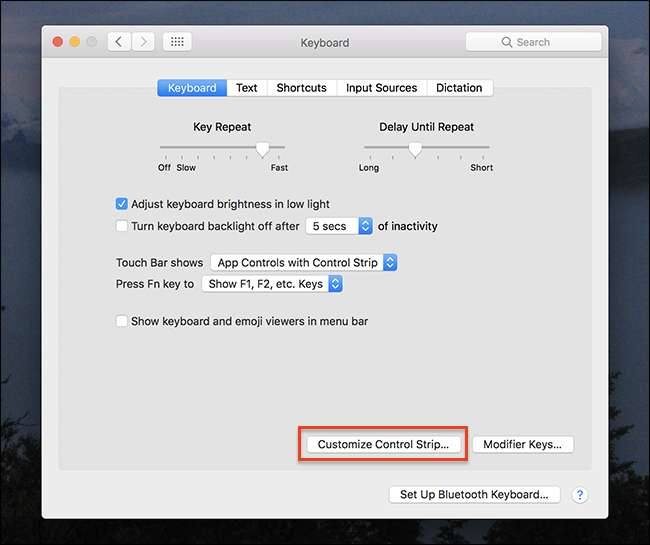
A vezérlőszalagban lévő ikonok ingatni kezdenek, akárcsak az iPhone vagy iPad ikonjai, amikor újrarendezi őket. Koppintson és húzza az ikonokat az áthelyezésükhöz.
A képernyőn különféle ikonokat is láthat.
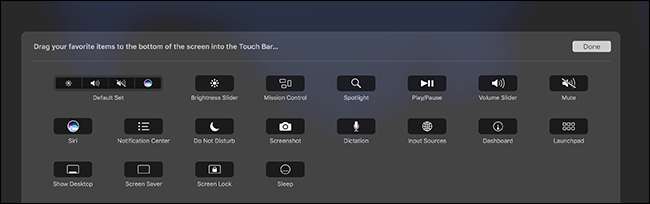
A főképernyőről az ikonokat rákattintva húzhatja lefelé az érintősávra, hogy minden helyet cserélhessen. Nem rajong a Siriben, de rendszeresen használja az Értesítési Központot? Cserélje ki az egyik gombot a másikra; tőled függ.

És nem csak a négygombos vezérlőszalag gombjait rendezheti át vagy cserélheti le: testreszabhatja a kibővített vezérlőszalagot. Csak érintse meg a nyilat a Control Strip kibontásához, majd húzza az ikonokat, ahol csak akarja.
Az alkalmazásvezérlők testreszabása
A testreszabás nem korlátozódik a Control Strip-re sem: sok alkalmazás lehetővé teszi az alkalmazásvezérlők testreszabását. Ha testreszabást kínálnak, akkor a menüsor Nézet> Érintősáv testreszabása menüpontjában találja meg.
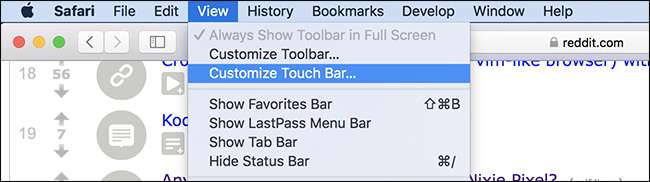
Ha van egy adott funkció, amelyet bármely programban sokat használ, akkor érdemes ezt elkészítenie. Például: szeretem olvasó mód a Safariban , és van egy gomb, amelyet hozzáadhat az érintősávhoz.
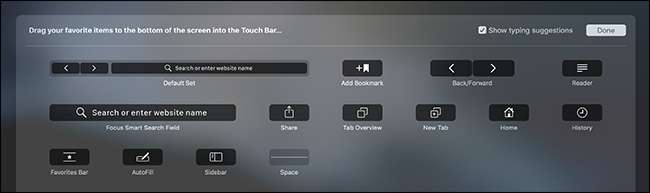
Nem minden alkalmazás támogatja az érintősávot, de nem árt kinézni. Az ilyen módosítások lehetővé teszik a billentyűzet ingatlan felső sorának ellenőrzését.







